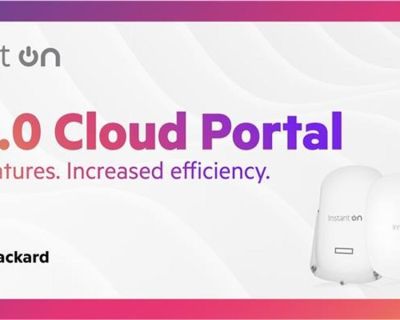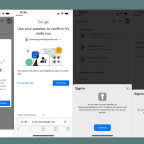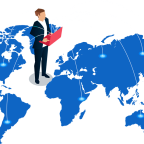“Bật mí” cách phát nhạc trên đồng hồ thông minh – Smartwatch
Giờ đây bạn có thể dễ dàng tận hưởng những giai điệu mà mình yêu thích bằng chiếc đồng hồ thông minh trên cổ tay của mình. Cùng khám phá cách phát nhạc trên đồng hồ thông minh của mình nhé!
Mục lục
ToggleCách phát nhạc trên đồng hồ thông minh – Smartwatch

Đối với nhiều người, âm nhạc là một phần không thể thiếu trong tập luyện hay giải trí. Tuy nhiên không phải ai cũng muốn cầm điện thoại di chuyển trong khi đi trên đường hoặc làm việc đổ mồ hôi. Đó là lý do mà đồng hồ thông minh dần trở nên tiện dụng hơn. Mặc dù hầu hết mọi đồng hồ thông minh đều cho phép bạn điều khiển nhạc trên điện thoại của mình. Thế nhưng một số sản phẩm hàng đầu còn có thể phát nhạc ngay trên thiết bị.
Dù đó là đồng hồ Apple Watch, Samsung Galaxy Watch 4, Garmin, Fitbit hay Wear OS thì bạn cũng sẽ có rất nhiều lựa chọn để nghe nhạc. Phần lớn điều đó sẽ phụ thuộc vào dịch vụ nào được hỗ trợ và hệ điều hành mà đồng hồ của bạn đang chạy. Một số sẽ hỗ trợ để phát lại ngoại tuyến thông qua danh sách phát có thể tải xuống hoặc bộ nhớ nhạc tích hợp. Nếu đồng hồ thông minh của bạn có LTE, bạn cũng có thể phát nhạc trực tiếp trên cổ tay của mình.
Lưu ý
Bạn có thể cần một cặp tai nghe Bluetooth vì không phải đồng hồ thông minh nào cũng có loa. Ngoài ra, nếu bạn muốn tải xuống danh sách phát để phát lại ngoại tuyến, chắc chắn bạn sẽ cần đăng ký dịch vụ âm nhạc mà bạn yêu thích. Điều đó không có nghĩa là bạn không thể nghe nhạc miễn phí. Thực tế thì bạn hoàn toàn có thể, nhưng các lựa chọn khi không có điện thoại sẽ bị hạn chế rất nhiều.
Dưới đây là những hướng dẫn phát nhạc trên một số sản phẩm smartwatch phổ biến.
APPLE WATCH
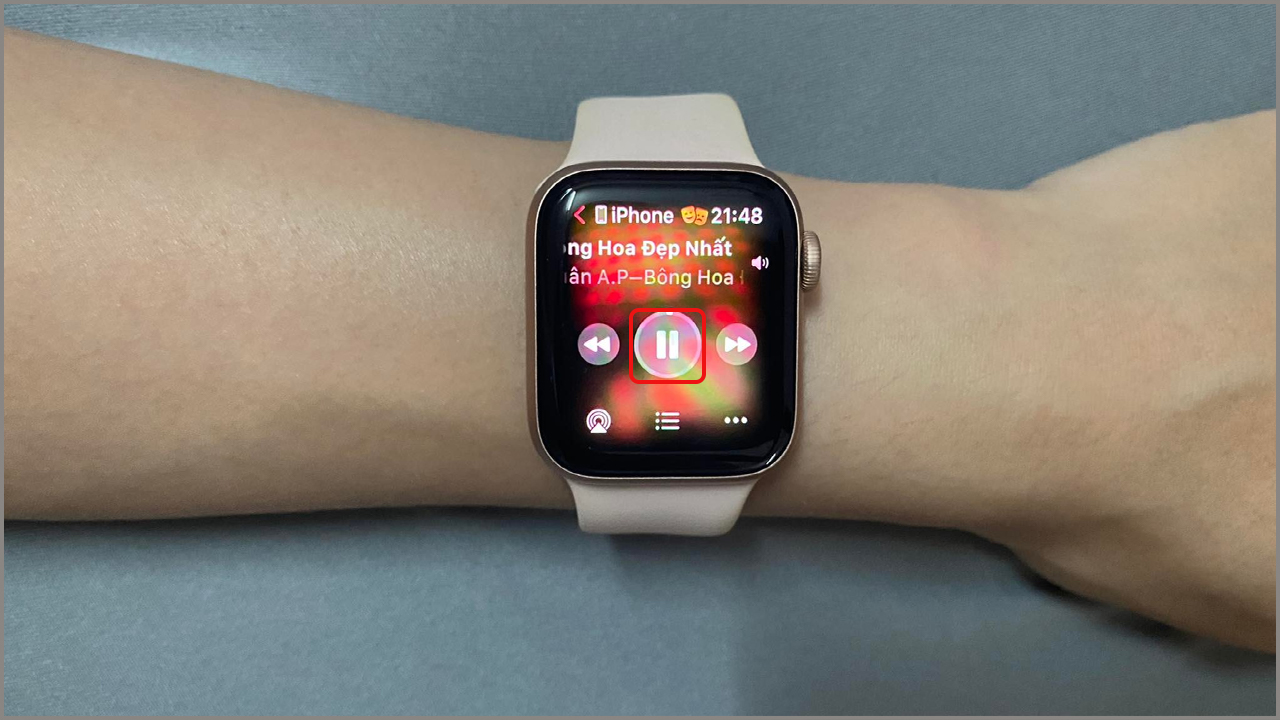
Trước tiên, bạn cần đảm bảo rằng mình có Apple Watch Series 3 trở lên, chạy phiên bản watchOS mới nhất có thể. Mặc dù bạn có thể nghe nhạc trên Series 2, nhưng bạn không thể cài đặt các phiên bản hệ điều hành mới nhất trên đó vì Apple đã ngừng hỗ trợ với watchOS 7. Ngoài ra, Series 2 cũng đã 5 năm tuổi nên sẽ không có khả năng đáp ứng trải nghiệm hoàn hảo nữa. Bạn có thể kiểm tra xem mình đã cập nhật watchOS hay chưa bằng cách chuyển đến ứng dụng Watch trên iPhone, chọn General. Sau đó chọn Software Update.
Cách thực hiện
Cách dễ nhất mà bạn có thể truyền phát nhạc trên Apple Watch là Apple Music. Tất cả những gì bạn phải làm là yêu cầu Siri phát nhạc dựa trên tên nghệ sĩ hoặc bài hát. Bạn cũng có thể duyệt thư viện của mình trực tiếp từ ứng dụng Music trên đồng hồ. Nếu bạn không có đồng hồ LTE, bạn có tùy chọn tải xuống danh sách phát để phát lại khi ngoại tuyến.
Bạn cũng có thể truy cập ứng dụng Watch trên điện thoại của mình, cuộn xuống menu ứng dụng Music và từ đó bạn có thể tải danh sách phát và album của mình. Đây là một tùy chọn dễ dàng hơn nếu bạn muốn thiết lập mọi thứ trên một màn hình lớn hơn.
Ngoài ra, Apple có rất nhiều ứng dụng của bên thứ ba trong trường hợp bạn đã đăng ký một dịch vụ khác. Sau nhiều năm bị khách hàng phàn nàn, Spotify hiện đã hỗ trợ thêm cho các danh sách phát và tải xuống ngoại tuyến trên Apple Watch. Tất cả những gì bạn phải làm là truy cập App Store trên đồng hồ, tải xuống ứng dụng Spotify và đăng nhập. Spotify cũng hoạt động với Siri miễn là bạn thêm “on Spotify” vào cuối yêu cầu của mình.
Mặc dù Apple Music và Spotify là hai ứng dụng nghe nhạc phổ biến nhất cho Apple Watch, nhưng vẫn có rất nhiều tùy chọn khác. Pandora và Deezer cũng hỗ trợ danh sách phát ngoại tuyến. Ngoài ra, còn có các ứng dụng như TuneIn và iHeart Radio nếu bạn thích radio. Overcast, Spotify và Apple Podcast cũng là những lựa chọn tốt nếu bạn muốn nghe Podcast.
Lưu ý:
Chỉ cần lưu ý rằng không phải tất cả các ứng dụng Apple Watch của bên thứ ba đều như nhau. Một số hoạt động hoàn hảo nhưng trong khi đó những chiếc khác chưa được tối ưu hóa cụ thể để có trải nghiệm tốt trên đồng hồ. Ngoài ra, không phải ứng dụng nào cũng hỗ trợ phát lại ngoại tuyến và thường yêu cầu trả phí.
SAMSUNG GALAXY

Nếu bạn có Galaxy Watch 4 hoặc Watch 4 Classic của Samsung, bạn có thể bỏ qua phần Wear OS bên dưới. Quá trình này hơi khác một chút nếu bạn vẫn đang sử dụng đồng hồ Tizen OS.
Spotify là một trong số ít ứng dụng đối tác có sẵn trên đồng hồ Tizen, nhưng đã lâu rồi nó không được cập nhật. Nhiều khả năng nó sẽ không được cập nhật, do Samsung đã sử dụng toàn bộ Wear OS. Người dùng đã phàn nàn trên các diễn đàn việc trải nghiệm không tốt. Vì vậy chúng tôi khuyên bạn không nên sử dụng ứng dụng này.
Nhiều đồng hồ Tizen cũ hơn của Samsung, ví dụ như Galaxy Watch 3, Galaxy Watch Active và Active 2 và Galaxy Watch có bộ nhớ tích hợp để bạn có thể tải trực tiếp các tệp nhạc lên chúng.
Cách người dùng Android có thể thêm nhạc qua ứng dụng Galaxy Wearable:
- Tải các bài hát bạn muốn vào điện thoại của bạn
- Nhấn vào Watch settings, sau đó nhấn Manage content hoặc Add content to your watch
- Nhấn vào Add tracks
- Chọn tệp bạn muốn hoặc nhấn All ở góc trên bên trái.
- Sau khi nhấn Done, bạn có thể phát nhạc trên đồng hồ của mình thông qua ứng dụng Music.
Người dùng iOS cần có iPhone 6 trở lên chạy ít nhất iOS 12:
- Tải các bài hát bạn muốn vào điện thoại của bạn
- Mở ứng dụng Galaxy Watch
- Điều hướng đến tab Home ở dưới cùng bên trái
- Chọn Add content to your watch vào đồng hồ của bạn
Samsung hỗ trợ các tệp MP3, M4A, AAC, OGG và WMA. Tuy nhiên, bạn không thể xuất nhạc từ các dịch vụ phát trực tuyến như Spotify hoặc Google Play. Vì đây là những dịch vụ sử dụng tệp được mã hóa.
WEAR OS
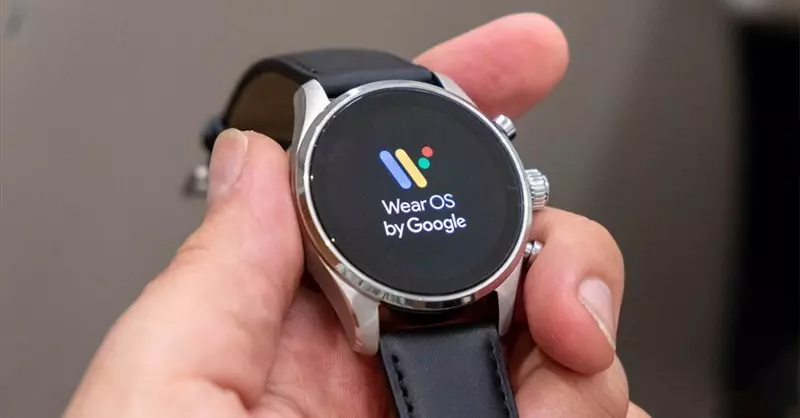
Nếu bạn đã có Samsung Galaxy Watch 4 hoặc Watch 4 Classic, điều này sẽ trở nên dễ dàng. Bởi những chiếc đồng hồ này là những chiếc đồng hồ đầu tiên. Chúng hiện tại và là thiết bị duy nhất chạy Wear OS 3. Điều đó có nghĩa là chúng đã có Cửa hàng Google Play.
Hiện tại, lựa chọn ứng dụng tốt nhất của bạn là Spotify và YouTube Music, cả hai đều hỗ trợ phát lại ngoại tuyến. (Mặc dù bạn cần phải là người đăng ký trả phí.) Người dùng Android cũng có thể làm theo các bước được nêu trong phần trước để tải nhạc vào đồng hồ. Tuy nhiên, Galaxy Watch 4 và Watch 4 Classic không hỗ trợ iOS.
Hiện tại, những chiếc đồng hồ Wear OS không phải của Samsung chạy Wear OS 2. Nó sẽ tiếp tục như vậy cho đến khi lô đồng hồ Wear OS mới hoặc Google cuối cùng phát hành bản cập nhật vào cuối năm nay.
Trong một thời gian, người dùng Wear OS 2 thực sự không có bất kỳ tùy chọn tốt nào để nghe nhạc sau khi Google đóng cửa Google Play Âm nhạc. Ứng dụng Spotify dành cho Wear OS 2 cũng không thật sự tuyệt. Nó giống một điều khiển từ xa được tôn vinh hơn là một ứng dụng âm nhạc thực tế. Nhưng giờ đây, Google cuối cùng đã đưa YouTube Âm nhạc lên Wear OS 2. Xin lưu ý rằng bạn sẽ cần đăng ký và bạn chỉ có thể tải xuống ngoại tuyến chớ không phát trực tuyến.
Cách thực hiện
- Điều hướng đến Cửa hàng Google Play
- Tải YouTube Music xuống đồng hồ của bạn
- Đăng nhập vào tài khoản YouTube Music của bạn
- Nhấn vào bài hát hoặc danh sách phát bạn muốn tải xuống
- Nhấn vào biểu tượng tải xuống
FITBIT

Cho đến nay, cách dễ nhất để nghe nhạc trên đồng hồ thông minh Fitbit là sử dụng Spotify, Deezer hoặc Pandora.
Ứng dụng Spotify không hẳn là một ứng dụng điều khiển âm nhạc. Nó không hỗ trợ phát lại ngoại tuyến. Vì vậy điện thoại của bạn cần ở gần với ứng dụng Fitbit đang chạy trong nền và được kết nối với Internet. Bạn cũng cần có tài khoản Spotify Premium.
Pandora và Deezer được cài đặt sẵn trên dòng Fitbit Ionic (mới được thu hồi gần đây), Sense và Versa (ngoại trừ Versa Lite). Bạn cần có đăng ký trả phí cho một trong hai dịch vụ trên, cũng như kết nối Wi-Fi. Người dùng Deezer có thể tải xuống danh sách phát của họ. Trong khi người dùng Pandora có thể tải xuống các đài được phát nhiều nhất hoặc các đài Workout được quản lý phổ biến.
Bạn cũng có thể sử dụng ứng dụng Fitbit Connect để chuyển các tệp của riêng bạn vào thiết bị của mình (ngoại lệ duy nhất là Fitbit Sense, Versa Lite Edition và Versa 3).
GARMIN

Hiện tại, Garmin hỗ trợ bốn dịch vụ chính để phát trực tuyến nhạc gồm: Spotify, Amazon Music, Deezer và iHeartRadio. Bạn có thể tải xuống tất cả các ứng dụng thông qua cửa hàng Connect IQ . Nhưng khi bạn đã tải xuống ứng dụng được đề cập, hãy điều hướng đến tiện ích âm nhạc của đồng hồ. Từ đó, bạn có thể chọn dịch vụ của mình và bạn sẽ được nhắc đăng nhập vào tài khoản của mình. Sau khi hoàn tất, bạn có thể bắt đầu đồng bộ hóa nhạc và danh sách phát của mình.
Phần lớn đồng hồ Garmin đi kèm với bộ lưu trữ nhạc. Nhưng cũng như với Fitbits, việc tải các thư viện cá nhân của bạn lên đồng hồ có thể là một quá trình khá tẻ nhạt. Bạn sẽ phải tải ứng dụng Garmin Express xuống máy tính của mình rồi làm theo hướng dẫn từng bước chi tiết về cách quản lý tệp nhạc và âm thanh của Garmin cho cả Mac và Windows.
Lời kết
Vừa rồi là những hướng dẫn cách phát nhạc trên thiết bị đồng hồ thông minh. Hy vọng bài viết sẽ giúp ích trong việc phát nhạc trên đồng hồ của mình. Hãy thử các cách trên và chia sẻ đến những ai đang cần đến nó bạn nhé!
(Nguồn: theverge.com)